Firmar manifiesto con FIEL
En el panel de timbrado existe la opción de activar y firmar digitalmente los manifiestos de los emisores, esto como una forma adicional al método que actualmente esta funcionando.
Es necesario que el cliente final (Emisor) cuente con FIEL actualizada para poder realizar el proceso completo.
Paso 1
Diríjase a la pestaña de “Emisores” y dé click sobre la opción, “Crear Emisor” ubicada en el menú “Acciones”; Seleccione la opción “Firmar Manifiesto con FIEL”.
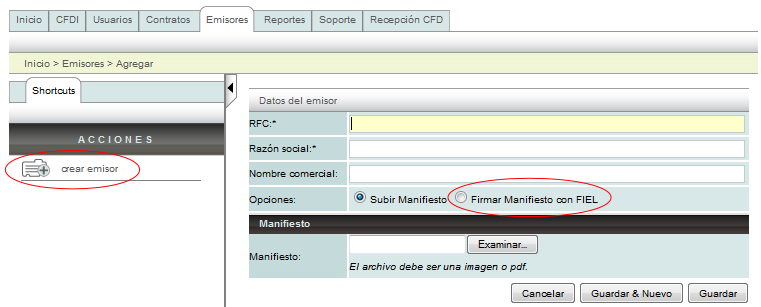 Formulario agregar emisor
Formulario agregar emisor
Paso 2
Ingrese la información solicitada (los datos marcados con "*" son obligatorios), cuando termine dé click sobre el botón “Guardar”.
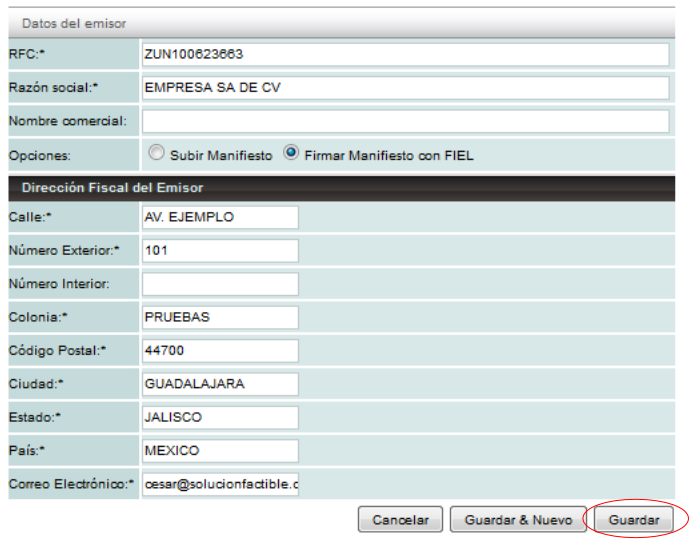 Formulario para firmar con fiel
Formulario para firmar con fiel
Paso 3
El sistema confirmará la recepción de los datos y enviará un correo electrónico a la cuenta ingresada con la información necesaria para continuar con la firma del manifiesto.
 Mensaje de confirmación de registro de emisor
Mensaje de confirmación de registro de emisor
Paso 4
Diríjase a la cuenta de correo registrada y dé click sobre la liga enviada.
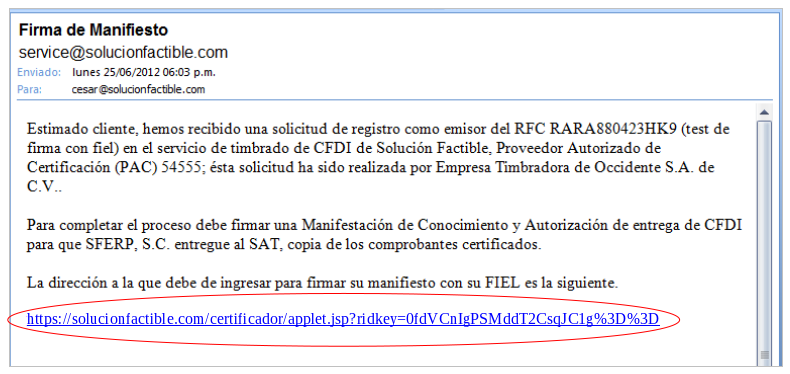 Imagen del correo electrónico que recibirá el emisor
Imagen del correo electrónico que recibirá el emisor
Es muy probable que le pida confirmar la seguridad del sitio, dé click sobre la opción “Ejecutar”.
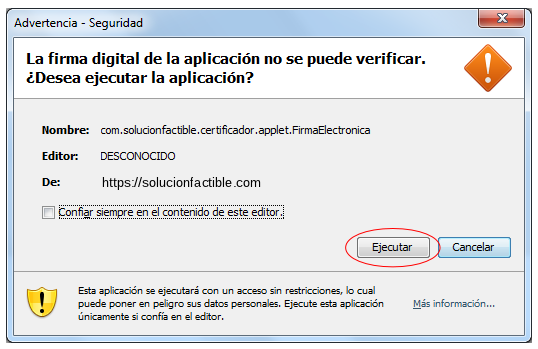
Paso 5
Agregue los archivos solicitados, ".cer" (certificado) y ".key" (clave privada) y la contraseña de la llave privada. Una vez realizado este paso dé click sobre la opción “Firmar”.
Nota: la contraseña de la llave privada es la contraseña de la FIEL.
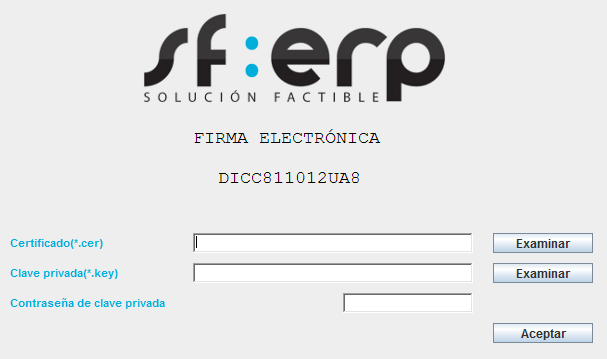 Formulario para proceder con el firmado del manifiesto
Formulario para proceder con el firmado del manifiesto
Paso 6
El sistema confirmará la firma digital del manifiesto.
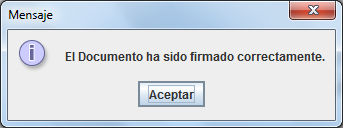
Paso 7
Puede comprobar la activación del emisor directamente desde la vista de emisores, así mismo podrá observar que el manifiesto fue firmado mediante la FIEL.
La columna "Activo" le indicará cuando su emisor ya realizó la firma del documento. Si visualiza la palabra "Sí" significa que la firma ya fue generada, si encuentra la palabra "No" contacte a su cliente, ya que no ha realizado la firma digital.
 Vista de emisores
Vista de emisores
Si extravió la liga para firmar el manifiesto o desea reenvíar el correo electrónico, puede dar click sobre la opción “URL de FIEL” donde podrá obtener nuevamente esta información.
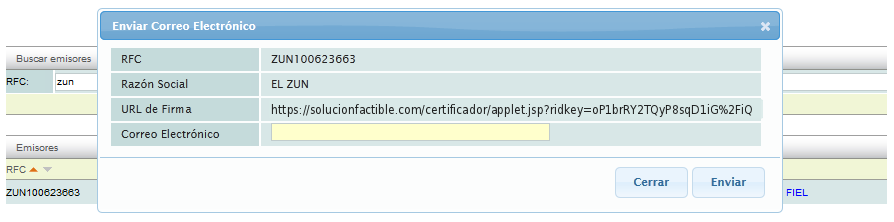 Al dar click en URL de FIEL.
Al dar click en URL de FIEL.
Si desea descargar el manifiesto firmado mediante la FIEL, dé click en la palabra "Firmado con FIEL" de este modo se descargará en su equipo, el PDF que incluye la firma digital.
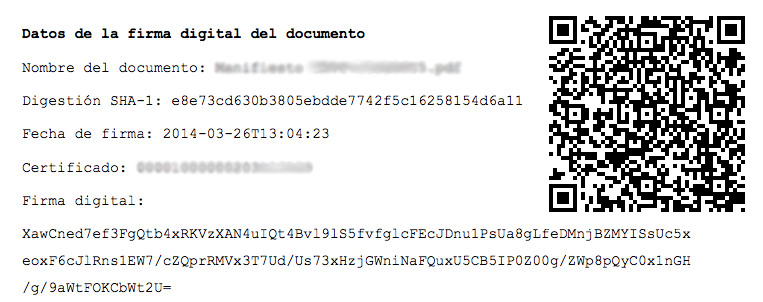 Firma digital.
Firma digital.
A fin de que pueda automatizar este proceso para múltiples emisores desde un sistema externo, este proceso también se puede realizar por medio de Webservice de utilerías.
Ver la documentación del WebService Timbrado - Utilerias
